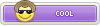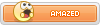এডৌবির পিডিএফ এর জনপ্রিয়তা সম্পর্কে নতুন করে কিছুই বলার নেই। ই-বুকের জন্য পৃথবীর সবচেয়ে জনপ্রিয় ডকুমেন্ট হল পিডিএফ। ই-বুক বানানোর জন্য পিডিএফ ফাইল তৈরীর প্রয়োজন হয়। কিন্তু বিনামূল্যে যে সব সফ্টওয়্যার পাএয়া যায়, তাতে অনেক সীমাবদ্ধতা ও সমস্যা থাকে। যেমন:
১.বেশিরভাগ সফ্টএয়্যার ইউনিকোড সাপোর্ট করে না , ফলে বাঙলা লেখা যায় না।
২.এদের ভেতর কোম্পানী নিজেদের বিজ্ঞাপণ দিয়ে দেয় যা অত্যন্ত বিরক্তিকর।
২.সাধারণত ফ্রী সফ্টওয়্যার গুলো একটা নির্দিষ্ট সময় পর সার্ভিস বন্ধ হয়ে যায়।
৩.একেক ধরনের ফাইল থেকে পিডিএফ তৈরী করার জন্য আলাদা আলাদা সফ্টওয়্যার লাগে। যেমন: HTML ডকুমেন্ট থেকে পিডিএফ এ রূপান্তর করার জন্য এক সফ্টওয়্যার আবার ওয়ার্ড থেকে পিডিএফ এ রূপান্তর করার জন্য আরেক সফ্টওয়্যার এর প্রয়োজন হয়। ইত্যাদি ইত্যাদি……..
কিন্তু আপনি যদি নিচের নিয়ম মানেন তাহলে বিনামূল্যে বিশেষ কোন সফ্টওয়্যার উপরের যে কোন সমস্যা ছাড়াই পিডিএফ বানাতে পারবেন। এজন্য কেবল একটা ছোট্ট সফ্টওয়্যার লাগবে। তবে মজার ব্যপার হল, এর জন্য আলাদাকরে কোন কাজ শিখার প্রয়োজন নেই। যে কোন ফাইল থেকেই (ওয়ার্ড, HTML, নোপ্যাড ইত্যাদী) পিডিএফ বানাতে পারবেন। প্রথমেই এই লিংক থেকে doPDF নামক সফ্টওয়্যারটি নামিয়ে ইনস্টল করে নিন। জাস্ট ইনস্টল করুন ,আপনার আর কিছই করার দরকার নেই।
এবার নিচের যে কোন একটি পথ আপন পছন্দমত বেছে নিন।
ওয়ার্ড ডকুমেন্ট থেকে পিডিএফ: এবার আসাযাক কভাবে ডকুমেন্ট থেকে পিডিএফ বানাবেন। মাইক্রোসফ্ট ওয়ার্ড ওপেন করে আপনার পিডিএফ ফাইলে যা লিখবেন তা লিখুন অথবা আগের লেখা কোন ডকুমেন্ট ওপেন করুন। যা যা লিখবেন তা লিখে ফেলুন।
এবার File মেনু থেকে Print কমান্ড সিলেক্ট করুন। নতুন যে উইন্ডো আসবে তার Printer এর আওতাধীন Name নামক বক্স থেকে doPDF v10 সিলেক্ট করুন এবং সবিশেষে OK চাপুন। এখন নতুন একটি উইন্ডো আসবে । এখানের File Name নামক বক্সের পাশে Browse বাটনে ক্লিক করে যে জায়গায় সেভ করবেন তা দেখিয়ে দিন। শেষমেশ OK চাপুন । ব্যাস PDF হয়ে গেল। এবার আপনা আপনিই ফাইলটি ওপেন হবে।

Step 1: Open Files menu in Microsoft Word

Step 2: Select Print and make Printer by doPDF v10

Step 3: Hit OK to save PDF files.

নোটপ্যাড থেকে পিডিএফ: নোটপ্যাড ওপেন করে যা লিখার লিখে ফেলুন। এবার File মেনু থেকে Print কমান্ড সিলেক্ট করুন। যে উইন্ডো আসবে তার Select Printer এর আওতাধীন Name নামক বক্স থেকে doPdf v10 সিলেক্ট করুন এবং সবিশেষে Print চাপুন। এখন নতুন একটি উইন্ডো আসবে । এখানের File Name নামক বক্সের পাশে Browse বাটনে ক্লিক করে যে জায়গায় সেভ করবেন তা দেখিয়ে দিন। শেষমেশ OK চাপুন । ব্যাস pdf হয়ে গেল। এবার আপনা আপনিই ফাইলটি ওপেন হবে।
HTML থেকে পিডিএফ:যে HTML ফাইলকে পিডিএফ করতে হবে , তা নোটপ্যাড বা অন্য কোন এডিটর দিয়ে ওপেন করুন। এবার সবার নিচে </BODY> ট্যাগের আগে নিচে কোডটুকু যোগ করুন:
<P><input type=button onclick="javascript:print()" value="Make Pdf"/></P>ডকুমেন্টটি সেভ করে ব্রাউজার (যেমন: Internet Explorer, Opera ইত্যাদি যে কোন একটি) দিয়ে পেজটি ওপেন করুন। একেবারে নিচে দেখবেন Make PDF নামের একটি বাটন এসেছে। Make PDF এ ক্লিক করুন। এখন যে উইন্ডো আসবে তার Select Printer এর আওতাধীন Name নামক বক্স থেকে doPDF v10 সিলেক্ট করুন এবং সবিশেষে Print চাপুন। এখন নতুন একটি উইন্ডো আসবে । এখানের File Name নামক বক্সের পাশে Browse বাটনে ক্লিক করে যে জায়গায় সেভ করবেন তা দেখিয়ে দিন। শেষমেশ OK চাপুন । ব্যাস PDF হয়ে গেল। এবার আপনা আপনিই ফাইলটি ওপেন হবে।
অন্য যে কোন ফাইল থেকে পিডিএফ: এই পদ্ধতি ব্যবহার করে অন্য যে কোন ফাইল (যেমন:এক্সেল, এক্সেস ইত্যাদি….) থেকেও পিডিএফ বানাতে পারবেন। এজন্য কেবল File মেনু থেকে Print কমান্ড দিন। এবার উপরের মতন কাজ করুন।
কেমন লাগল জানাবেন।